|
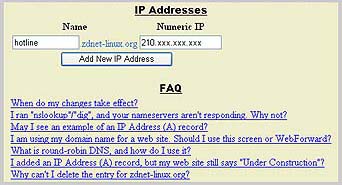
写真5■現在自分が利用しているグローバルIPアドレスを「Numeric
IP」 に入力する
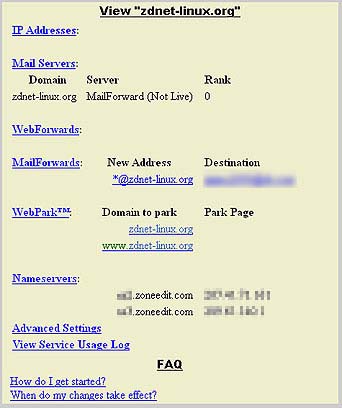
写真6■MXレコード,WebForwardなどの設定があるので,該当する部分を登録しよう
|
ドメイン名の登録が完了したら,写真1の画面左にある「Login」をクリックしてZoneEditにログインし,各種設定を行う。現在のグローバルIPアドレス(写真5)やMXレコード,WebForwardなどの設定があるので,該当する部分を登録する(写真6)。
たとえば,「www.itmedia-linux.org」は自宅サーバではなく,利用しているプロバイダのホームページにジャンプさせたければ,WebFowardにそのURLを登録しておけば,自宅サーバではなくプロバイダのホームページに転送される。IPアドレスはひとつしかないが,サブドメインでサービスごとにいくつか登録したり,「my.itmedia-linux.org」を自宅サーバへ,「friend.itmedia-linux.org」を知人の自宅サーバというように,サブドメインを与えることも簡単にできるわけだ。
以上でDDNSの設定は完了だ。独自ドメインで外部からのアクセスが可能かチェックしておこう。ただし,DNS情報がある程度のサーバに行き渡るまでには数日〜数週間かかる場合もあるので注意しよう。
正常に動作していることを確認したら,IPアドレスが変更された際に自動的にアップデートしてくれるツールを利用すると便利だ。ここではLinux用のフリーソフトウェアである「ddclient」を利用してみよう。
・ddclientのインストール
ddclientのインストールは簡単だ。ファイルをダウンロードして展開し,「/usr/sbin」にddclient本体を,「/etc」に設定ファイル(sample-etc_ddclient.conf)を名前を変更してコピーする。
$ wget http://members.rogers.com/ddclient/pub/ddclient.tar.gz
$ tar xzvf ddclient.tar.gz
$ cd ddclient-3.6.2
$ su
password:
# cp ddclient /usr/sbin/
# cp sample-etc_ddclient.conf /etc/ddclient.conf |
・起動スクリプトのコピー
次に,アーカイブの中にある起動スクリプトをコピーする。
# cp sample-etc_rc.d_init.d_ddclient
/etc/rc.d/init.d/ddclient
# /sbin/chkconfig --add ddclient |
・設定ファイルの編集
定期的にIPアドレスを更新するためには,ddclient.confを編集しよう。まずは
としてviを起動する。ZoneEditを利用している場合は,ddclient.confの95行目以降にある「ZoneEdit」の箇所を変更すればよい(リスト1)。
リスト1■ddclient.confの変更箇所

##
## ZoneEdit (zoneedit.com)
##
# server=www.zoneedit.com,
\
# protocol=zoneedit1,
\
# login=your-zoneedit-login,
\
# password=your-zoneedit-password
\
# your.any.domain,your-2nd.any.dom |
|
まずは,「server=www.zoneedit.com」などの先頭にあるコメントアウト(#)を外そう。そのあと,
login=(取得したアカウント名)
password=(取得したパスワード)
web.itmedia-linux.org,hl.itmedia-linux.org,(登録したサブドメインをカンマ区切りで記述する) |
のように,アカウント名,パスワード,ドメイン名を設定する。
また,ブロードバンドルータを利用している場合は,ddclient.confの46行目のコメントアウトを外しておけば,自動的にIPアドレスが表示されるウェブにアクセスし,現在のIPアドレスを取得してくれる。
## To obtain an IP address from Web status page (using the proxy if defined)
# use web, web=checkip.dyndns.org/,
web-skip'IP Address' # found after IP Address |
 |
## To obtain an IP address from Web status page (using the proxy if defined)
use web, web=checkip.dyndns.org/, web-skip'IP Address' # found after IP Address |
設定が完了したら保存してviを終了する。なお,ddclient.confにはパスワードが記載されているため,「chmod
740 ddclient.conf」などと指定して,パーミッションを変更しておいたほうがよいだろう。
設定が完了したら
| # /etc/rc.d/init.d/ddclient
start |
と実行すると,自動アップデートの開始だ。デフォルトでは300秒おきに更新されるようになっている。rootあてに下記のようなメールが届いていればアップデートが成功している。
|
Subject: status report from ddclient@linux-server
SUCCESS:updating www.itmedia-linux.org: good: IP address set to xxx.xxx.xxx.xxx
SUCCESS:updating hl.itmedia-linux.org: good: IP address set to xxx.xxx.xxx.xxx
regards,
ddclient@linux-server (version 3.6.2)
|
以上で自動的にIPアドレスをアップデートする環境が整った。
|